
在日常使用Windows 7系统的过程中,了解电脑的配置信息是非常重要的。这些信息不仅有助于我们进行系统优化,还能帮助我们在购买软件和硬件时做出更明智的选择。本文将为大家介绍几种轻松获取Win7电脑配置信息的方法与技巧。

Windows 7内置了一个强大的系统信息工具,可以帮助用户快速获取电脑的详细配置信息。要访问这个工具,可以按照以下步骤操作:
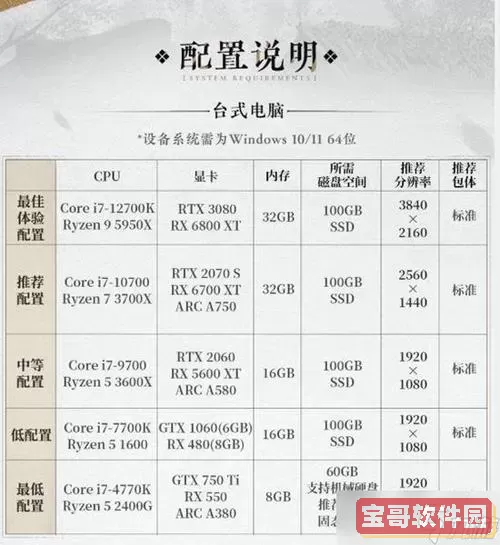
点击“开始”菜单,然后在搜索框中输入“msinfo32”。
按下回车键,系统信息窗口将会打开。
在系统信息窗口中,您可以看到计算机的概述、硬件资源、组件和软件环境等详细信息。这里的每一项都可以帮助您更好地了解您的电脑配置。例如,您可以查看处理器类型、内存大小、操作系统版本等信息。
设备管理器是另一个可以获取配置信息的实用工具。它显示了所有连接到您计算机的硬件设备,包括显卡、声卡、网络适配器等。要打开设备管理器,请执行以下步骤:
右键点击“计算机”图标,选择“管理”。
在管理工具中,找到“设备管理器”的选项并点击它。
在设备管理器中,您可以右键单击任何硬件设备,选择“属性”来查看设备的详细信息,例如驱动版本、硬件 ID 等。这对于检查是否在使用最新驱动、确认硬件兼容性非常有帮助。
如果您对命令行操作比较熟悉,使用命令提示符也是获取 Win7 配置的高效方式。以下是一些常用命令:
按下“Win + R”键,输入“cmd”,然后回车。
在命令提示符窗口中,输入“systeminfo”并按回车。这将显示您的计算机名称、操作系统版本、启动时间、内存等信息。
如果您需要查看CPU的信息,可以输入“wmic cpu get name, currentclockspeed, maxclockspeed”。
若要查看内存的使用情况,可以输入“wmic memorychip get capacity”。
这些命令将帮助您快速了解系统的基本信息和性能状态。
除了上述方法,您还可以使用一些第三方的系统检测软件来获取更全面、更详细的配置信息。例如,CPU-Z、GPU-Z、HWMonitor、Speccy 等软件,它们都可以提供关于 CPU、显卡、内存及其他硬件的详尽信息。同时,这些软件通常具有友好的用户界面,易于操作。
下载这些软件时,请确保从官方网站或值得信赖的软件下载渠道获取,以避免病毒和恶意软件的威胁。
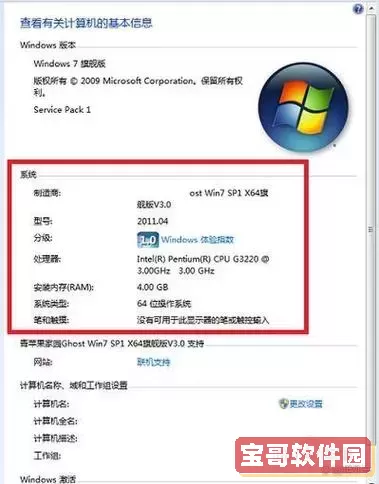
获取电脑配置信息只是开始,为了确保计算机的最佳性能,建议定期进行检查和维护。在了解配置信息后,您可以制定相应的优化方案,比如:
根据内存和CPU的使用情况,考虑升级硬件。
定期更新驱动程序和系统补丁,确保系统安全和稳定。
使用磁盘清理和碎片整理工具,确保硬件的高效运行。
了解Win7电脑的配置信息是提高工作效率和优化系统性能的重要环节。通过系统信息工具、设备管理器、命令提示符以及第三方软件等方法,用户可以方便快捷地获取所需的信息,并据此做出相应的调整和优化。希望以上分享的技巧能够帮助到您,让您的电脑使用更加顺畅。